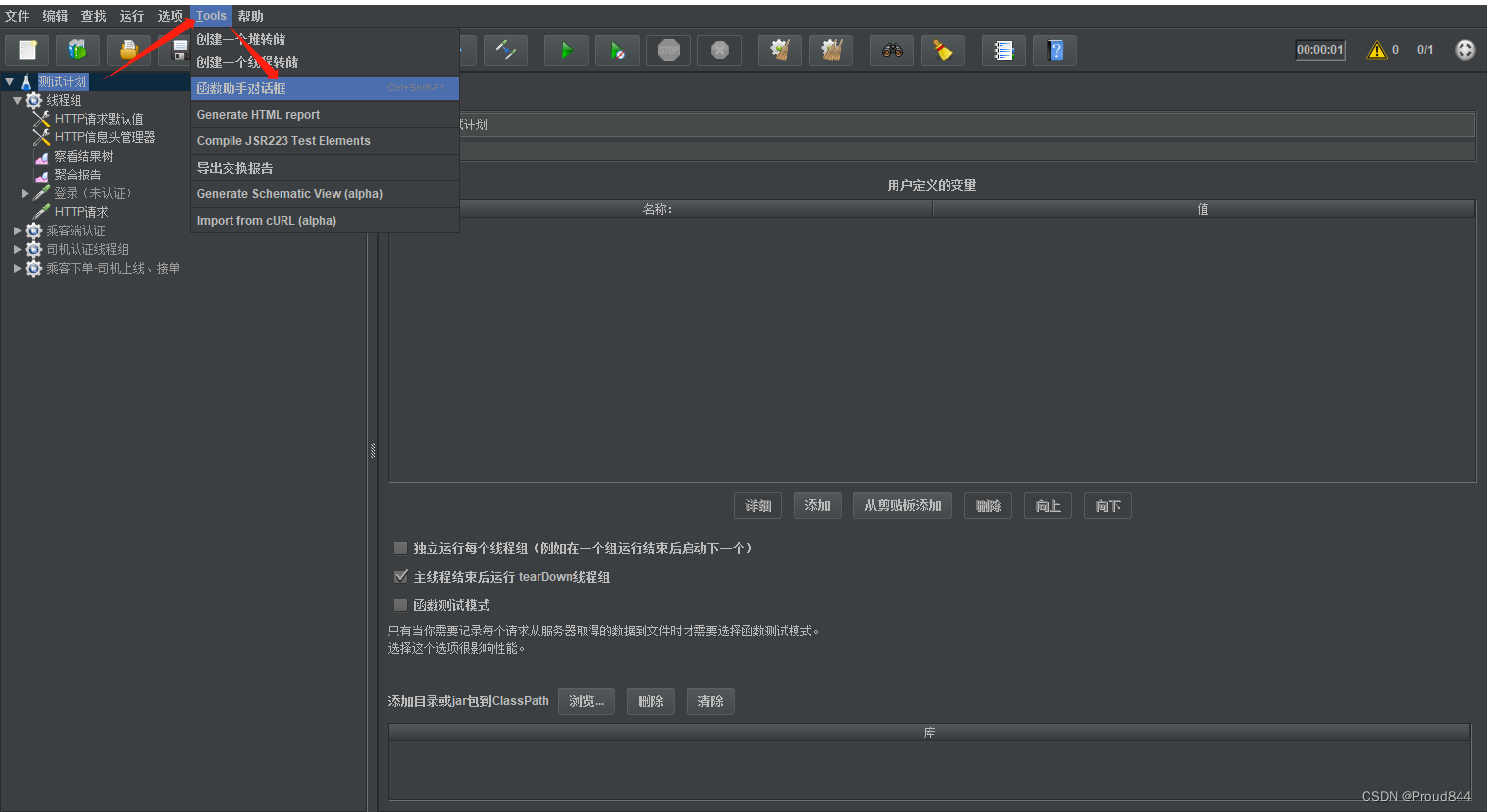
Jmeter参数化-生成随机数和随机字符串
使用jmeter生成随机数字(_Random)或字符串(_RandomString)
一键AI生成摘要,助你高效阅读
问答
·
Jmeter参数化-生成随机数和随机字符串
1.生成随机数(数字)
1.1. 打开Jmeter函数助手对话框
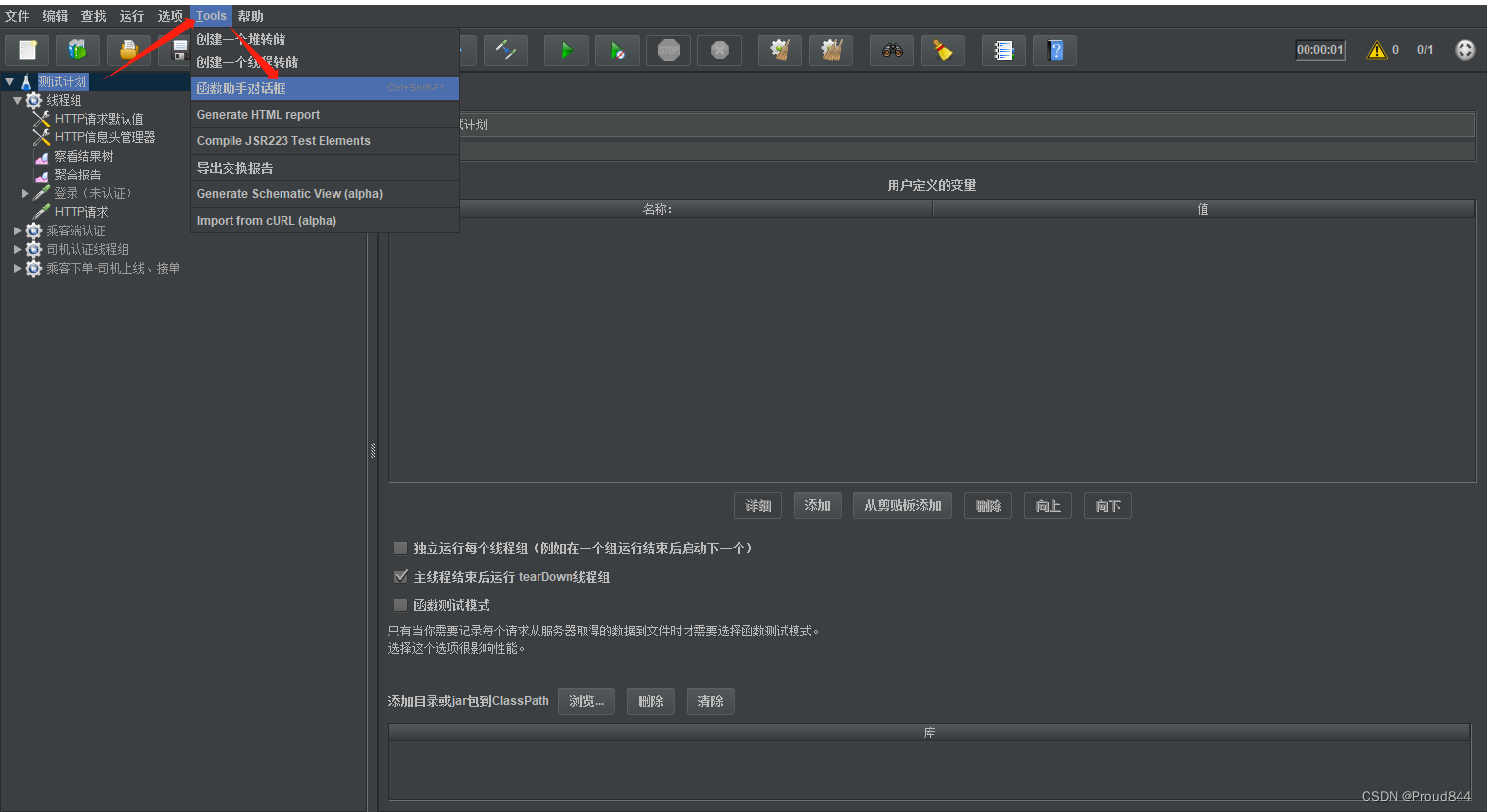
1.2.找到 __Random 这个函数
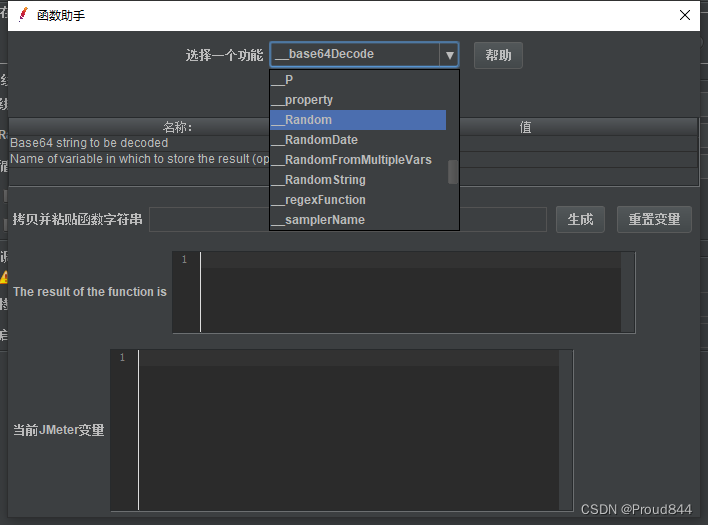
1.3.填写最小值、最大值(例:最小值为1,最大值为100,那就会在1-100这个范围随机生成一个数字)
| 字段名称 | 说明 |
|---|---|
| 一个范围内的最小值 | 要生成随机数范围的最小值 |
| 一个范围内允许的最大值 | 要生成随机数范围的最大值 |
| 存储结果的变量名(可选) | 可以实现多处传递同一个随机值 |
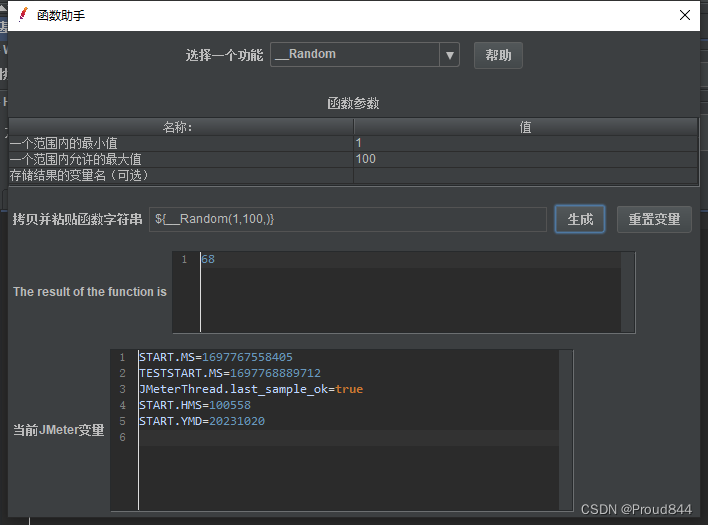
1.4.然后把生成的函数字符串复制,在需要引用的地方粘贴即可
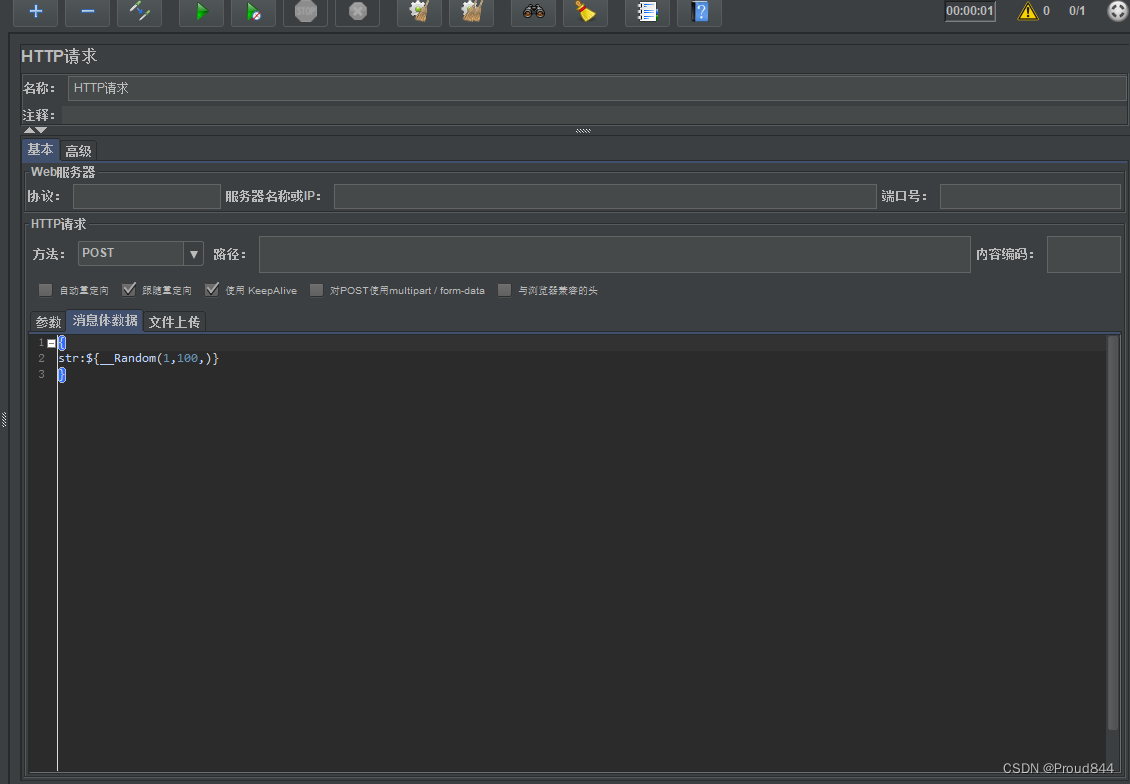
如下图,可以看到,已经生成了随机数字。
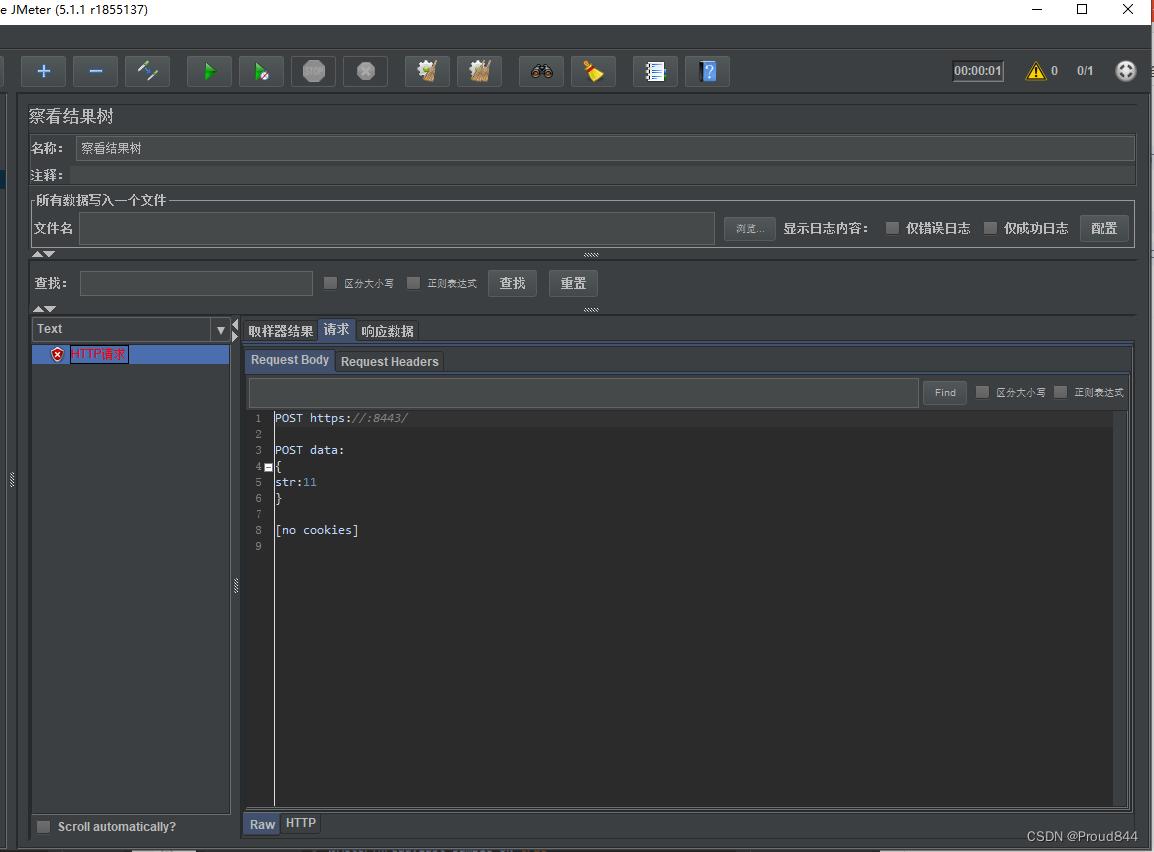
1.5.变量名(可选)的使用介绍
如果我们一个接口需要用到这个随机数的值多次,那我们就可以用_Random的变量名来实现。
首先我们选取随机数范围并填写一个变量名。
(如果你想生成一个范围在1到100之间的随机数,并将其存储在变量a中然后在脚本的其他地方,你可以通过${a}来引用这个随机数。)
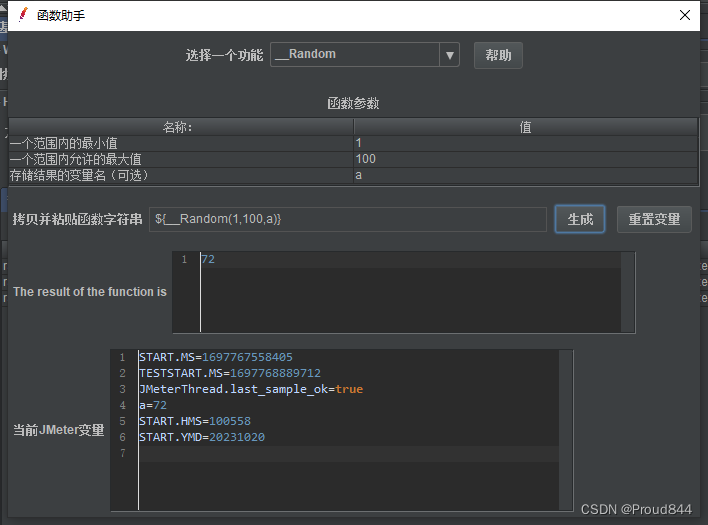
进行引用。
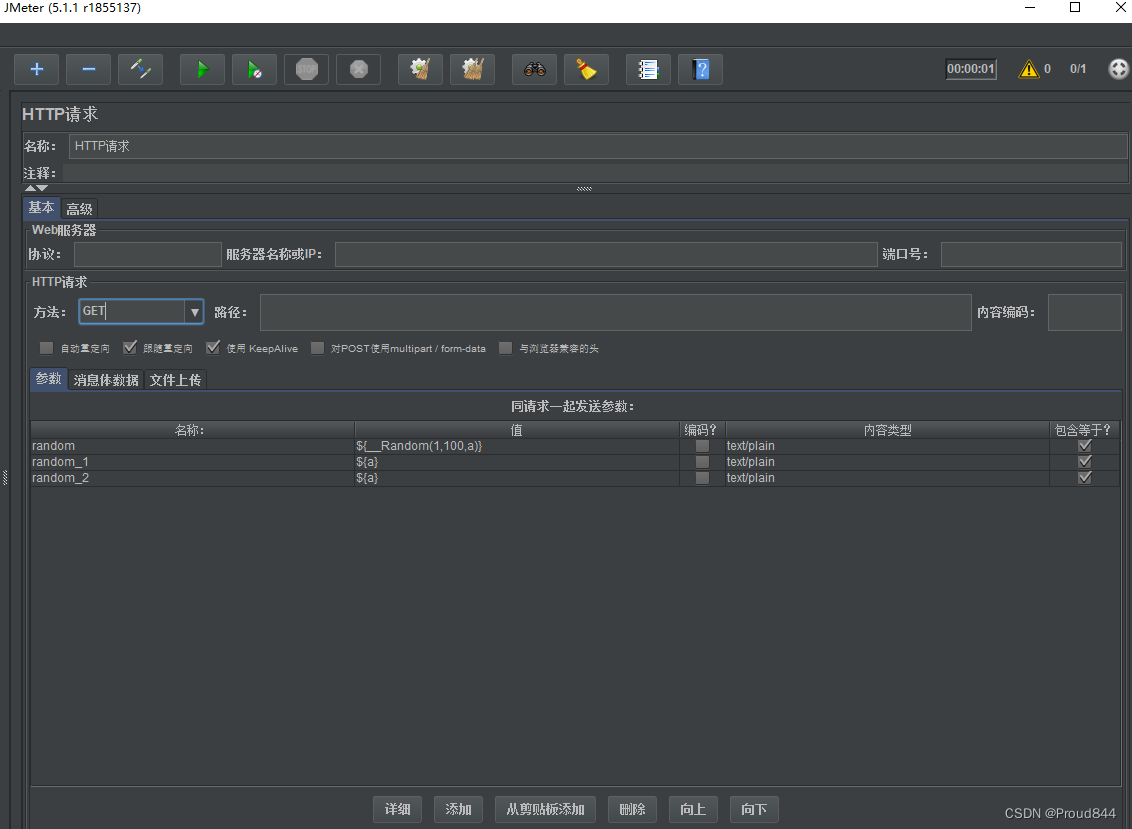
可以看到,三个参数由于使用的是同一个随机数的值,所以他们传的值是一样的。
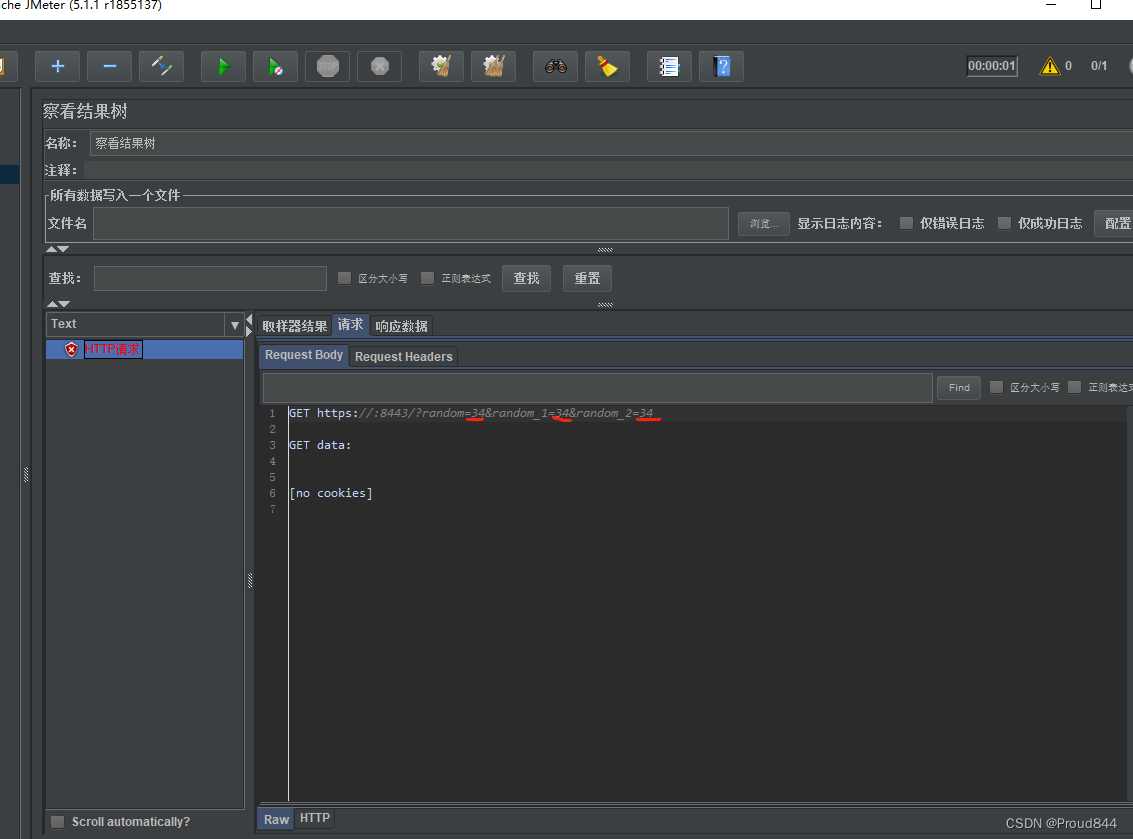
2.生成随机字符串
2.1.打开Jmeter函数助手对话框
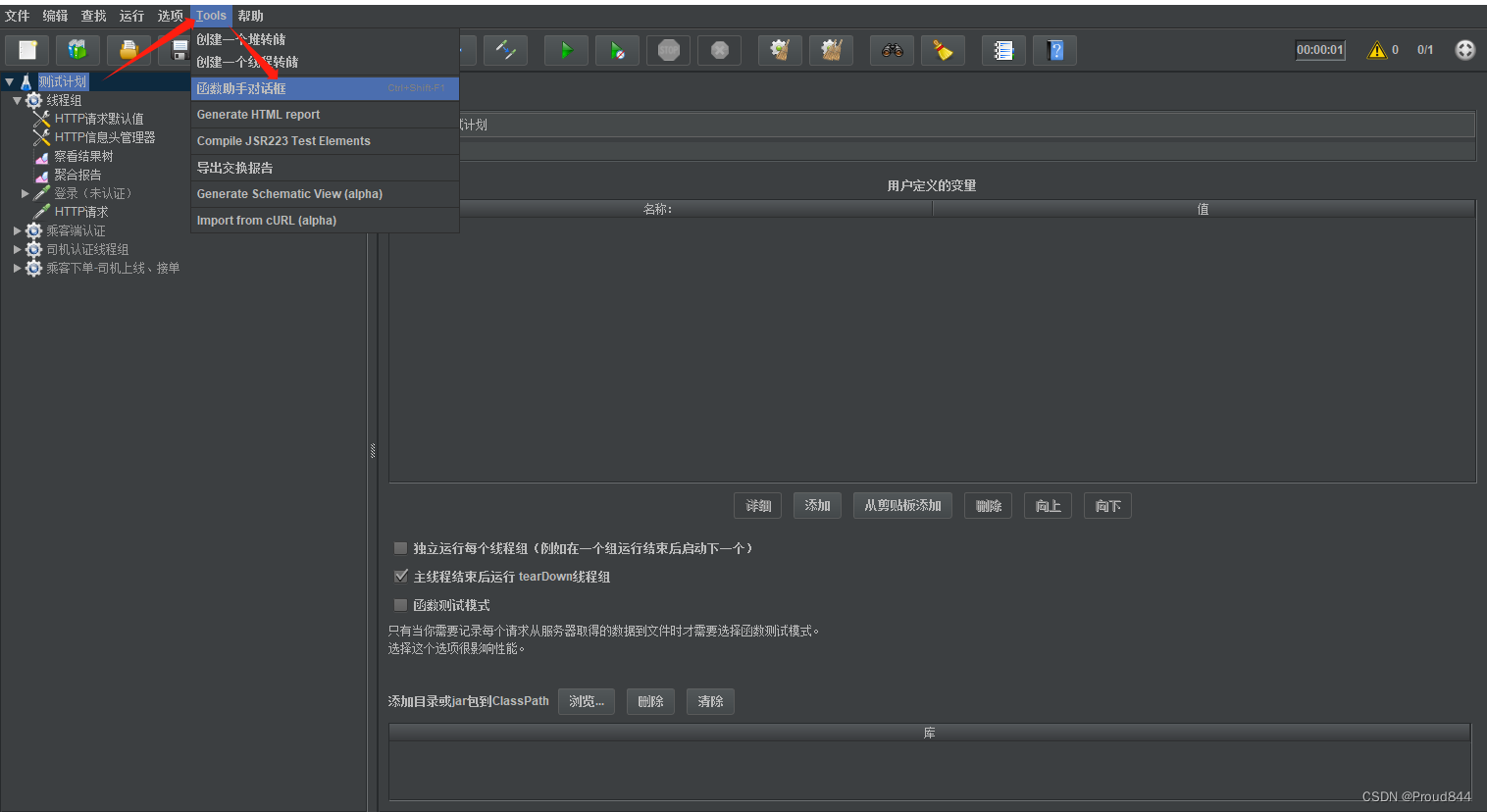
2.2.找到 __RandomString 这个函数
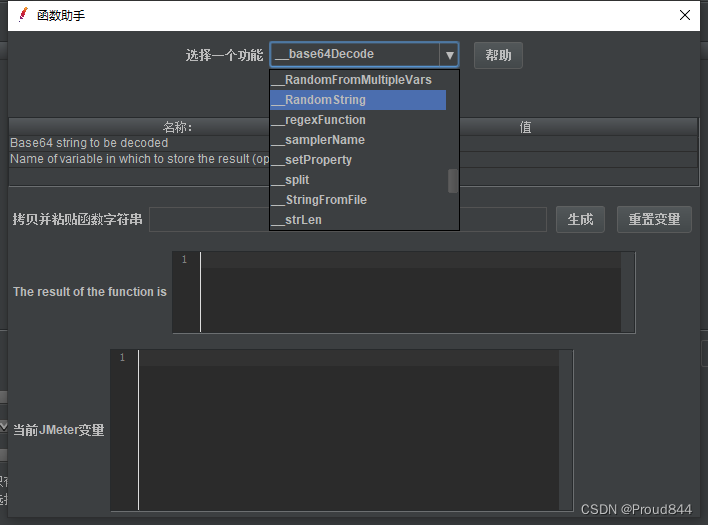
2.3.填写字符串长度和取值范围
| 字段名称 | 说明 |
|---|---|
| Random string length | 要生成的随机字符串的长度 |
| Chars to use for random string generation | 随机字符串的取值范围 |
| 存储结果的变量名(可选) | 可以实现多处传递同一个随机值 |
例如,你可以填写长度为6,范围为ABC123456789DFGZHJAHS,然后点击生成按钮,即可生成 ${__RandomString(6,ABC123456789DFGZHJAHS,)}
(随机生成了长度为6位的字符串,且生成的字符串的值为我们填写的规定的值)
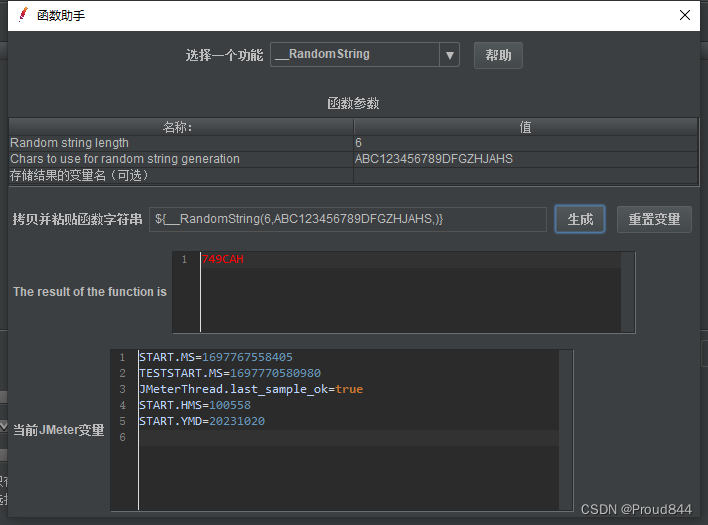
2.4.将生成的字符串复制到请求传递的参数值中
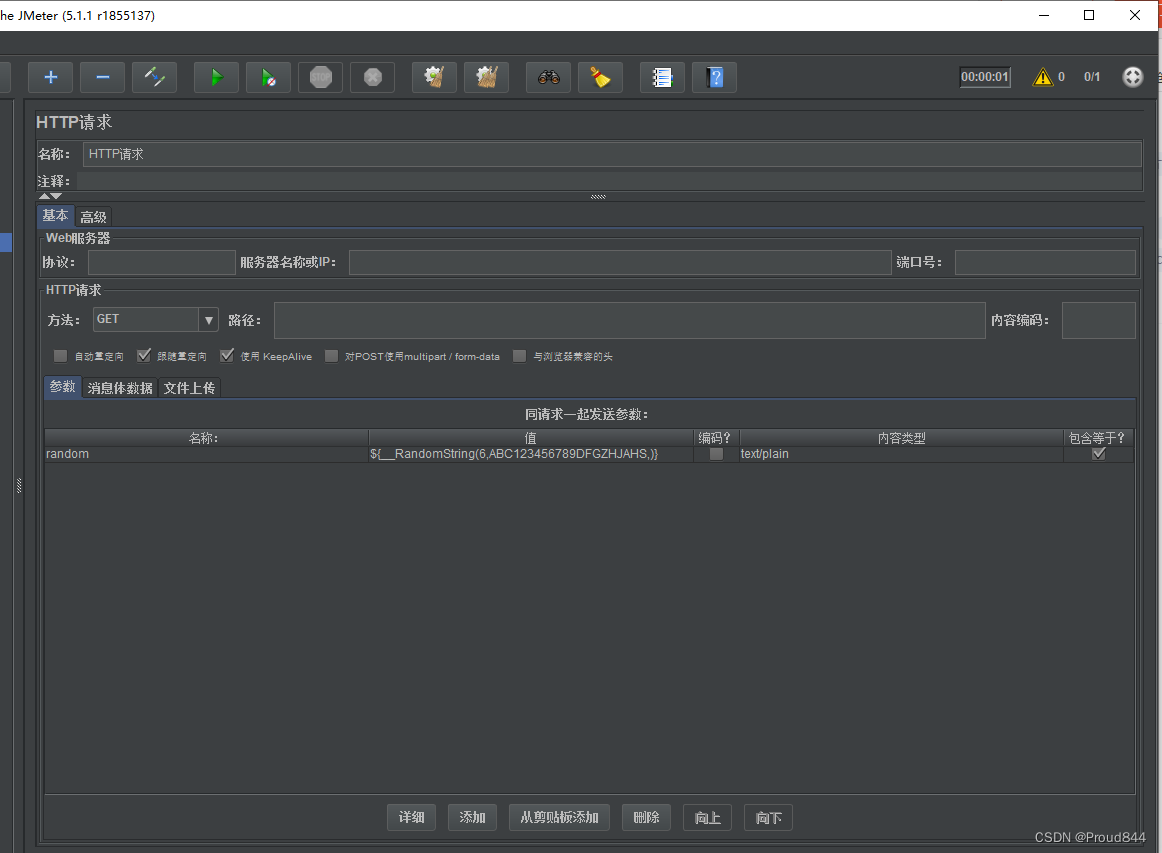
查看结果,生成成功。
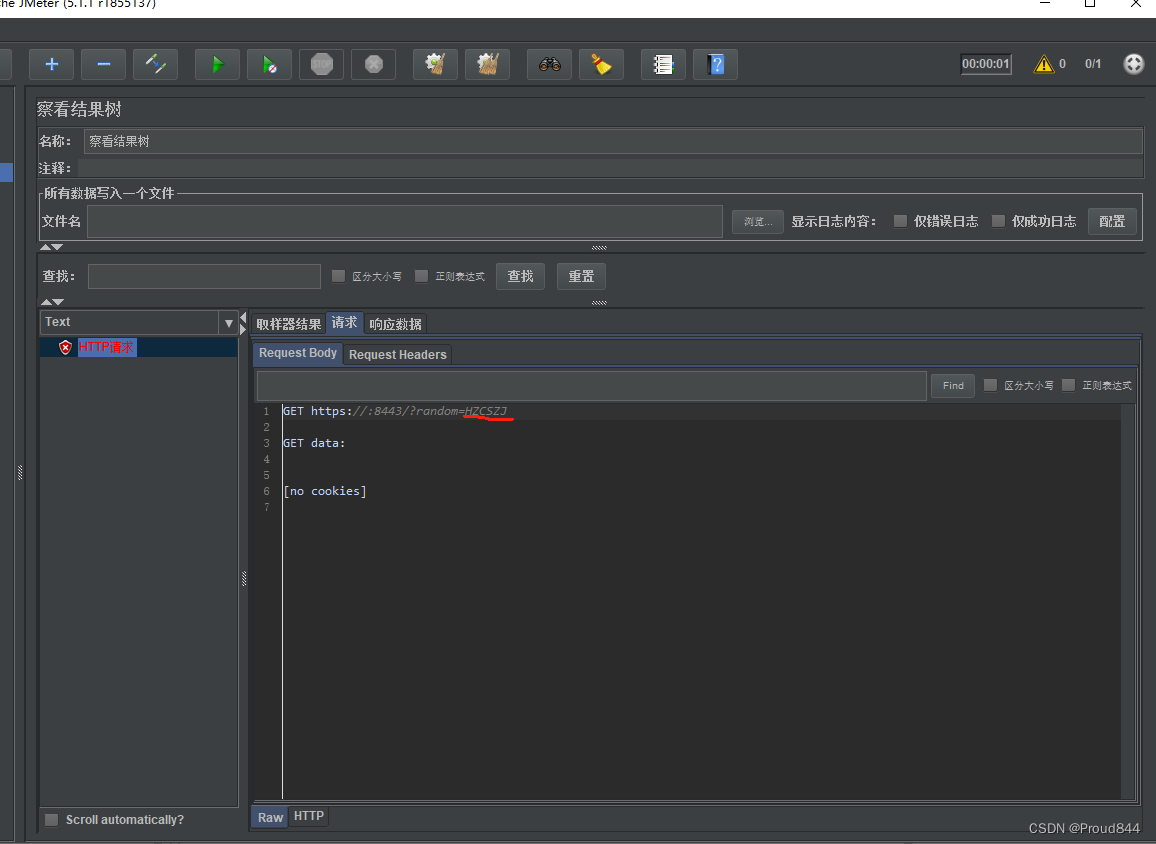
2.5.变量名(可选)的使用介绍
例如:如果你想生成一个长度为6的随机字符串,并将其存储在变量id中,你可以使用${__RandomString(6,ABC123456789DFGZHJAHS,id)}。然后在脚本的其他地方,你可以通过${id}来引用这个随机字符串。
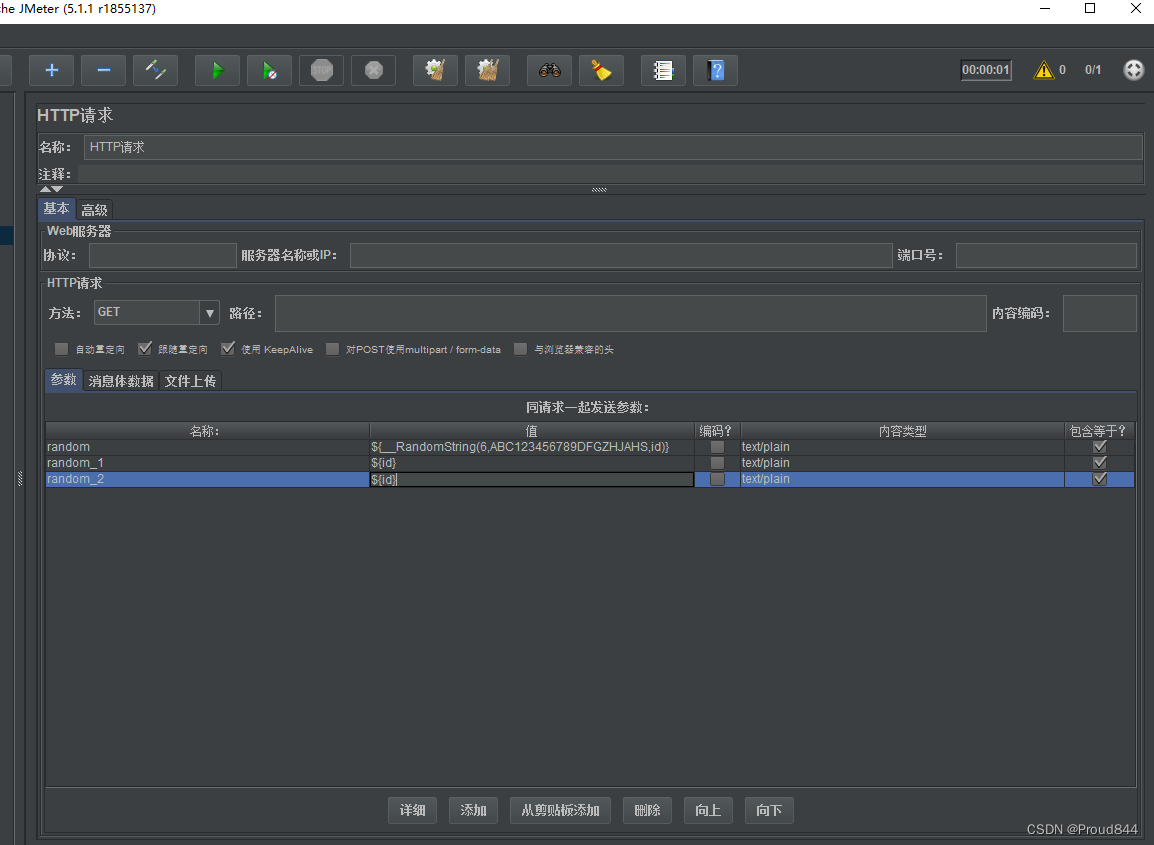
执行一下,可以看到,三个参数由于使用的是同一个随机数的值,所以他们传的值是一样的。
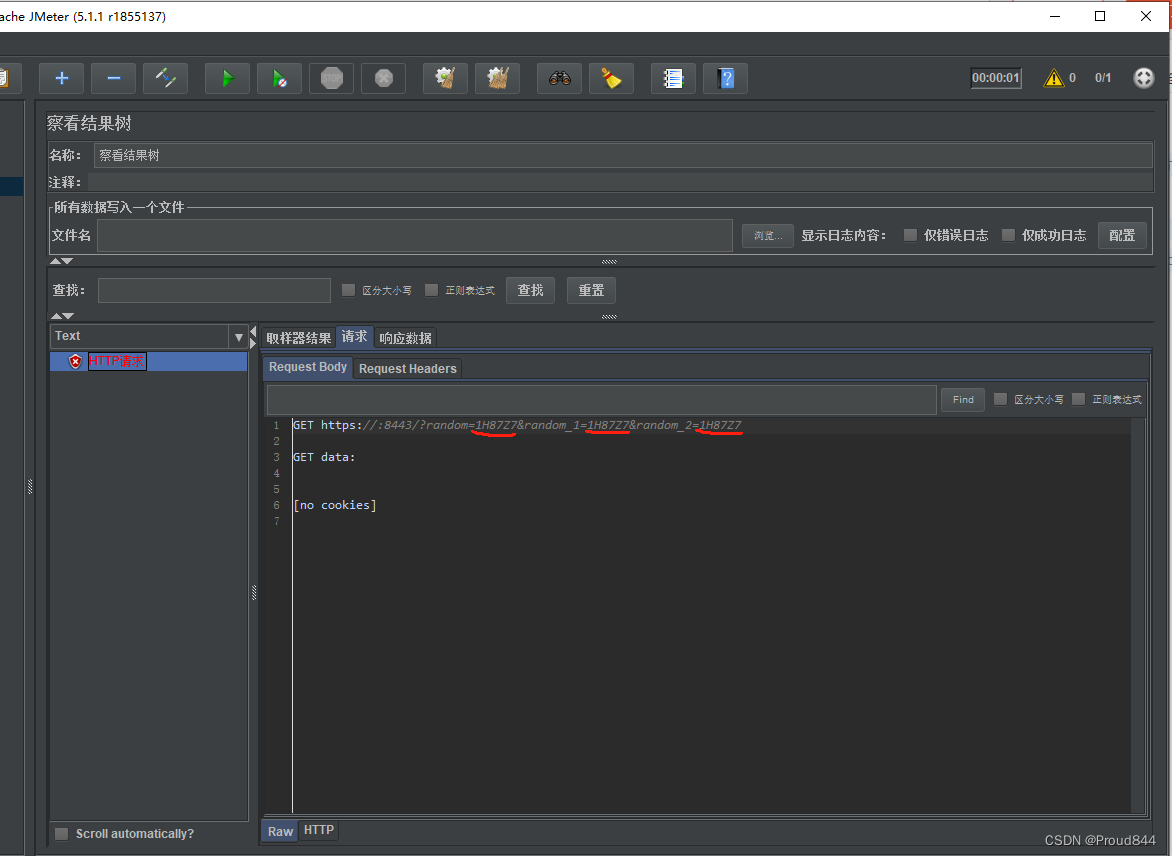
更多推荐
 已为社区贡献1条内容
已为社区贡献1条内容










所有评论(0)